В настоящее время файлы GIF вызывают восхищение у большого количества людей, и с ростом популярности приложений для социальных сетей все большее число людей предпочитают делиться своими забавными моментами в этих приложениях, таких как Instagram. И многие люди хотели бы посмотреть и позаботиться о жизни других людей, а также узнать что-то важное. Было бы интереснее, если бы вы загрузили в свой Instagram анимированные GIF-файлы в сочетании с вашим текстом. Возможно, приведенные ниже способы помогут вам понять, как загрузить GIF файлы в Instagram легко.
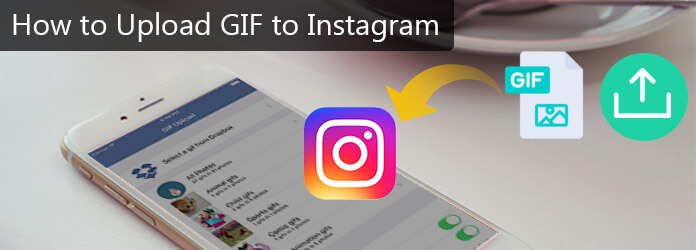
Загрузить GIF в Instagram
Поначалу видео, снятые на iPhone или Android, не являются изображениями в формате GIF. Чтобы загрузить GIF в Instagram, сначала нужно конвертировать видео в GIF. Aiseesoft Video to GIF Converter - очень профессиональное и полезное программное обеспечение для создания ваших собственных файлов GIF, так что вы можете приятно провести время, поделившись своим недолгим драгоценным моментом со своими подписчиками и другими людьми по всему миру.
Aiseesoft Видео в конвертер GIF имеет возможность редактировать ваши GIF-файлы, чтобы сделать их более интересными. Более того, это абсолютно бесплатное приложение. С полным набором функций редактирования вам будет позволено создавать высококачественные GIF-файлы с высокой скоростью, что позволит вам легко загружать премиальный GIF-файл в Instagram. Теперь ознакомьтесь с более подробной информацией о следующих уроках.
Шаг 1 Загрузите и установите последнюю версию Aiseesoft Video to GIF Converter на ваш Mac или ПК. Запустите программное обеспечение, и вы увидите его удобный и лаконичный интерфейс.

Шаг 2 Начните, нажав «Добавить файл» из папок на вашем компьютере. Или вы можете перетащить видеофайлы прямо в интерфейс. А затем вы можете загружать видео в формате GIF в Instagram.

Шаг 3 Нажмите кнопку «Редактировать», и вы увидите на экране исходный вид предварительного просмотра и вывода. Вы можете вращать, переворачивать, обрезать, настраивать эффект, а также добавлять водяные знаки, чтобы сделать свои персональные GIF-изображения.

Шаг 4 Нажмите «Применить» и «Закрыть», чтобы завершить издание. Выберите место назначения для вашего вывода и начните преобразование.

Шаг 5 Войдите в свой Instagram, и всего несколькими щелчками мыши вы сможете загрузить новый GIF в Instagram.
GIPHY Cam специально разработан для GIF-файлов, и у вас будет легкий доступ для загрузки нужных GIF-файлов в Instagram. Как крупнейший в мире магазин анимированных GIF-файлов, GIPHY Cam предоставляет пользователям самый быстрый и простой способ загрузки файлов GIF в приложения для социальных сетей, таких как Instagram, и обмена своими историями с другими пользователями. Более того, он позволяет создавать свои собственные файлы GIF через GIPHY Capture. Вот несколько инструкций для вас, чтобы лучше освоить инструмент.
Шаг 1 Загрузите и установите это приложение на свой мобильный телефон.
Шаг 2 Не забудьте сохранить ваши файлы GIF, которые будут загружены в Instagram.
Шаг 3 Нажмите рулон камеры после запуска GIPHY CAM.
Шаг 4 Настройте свой личный GIF, добавив несколько анимированных изображений и нажмите кнопку.
Шаг 5 Просто подождите немного, а затем вы можете открыть Instagram, чтобы загрузить выходной файл GIF.
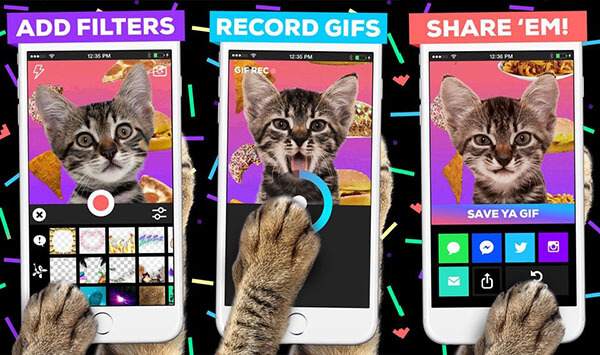
Бумеранг считается одним из самых практичных и полезных приложений для загрузки изображений GIF в Instagram. Вы хорошо проведете время, записывая веселые и неожиданные моменты в своей жизни каждый день. Это приложение предназначено для iPhone и iPad. Кроме того, он имеет широкий спектр языков, поэтому вам не нужно беспокоиться об использовании его с трудом. Это совместимо с iOS 8.0 или позже. Это популярно среди пользователей. Вот несколько шагов, чтобы вы могли проконсультироваться для лучшей загрузки GIF в Instagram.
Шаг 1 Разрешите этому программному обеспечению иметь доступ к вашей камере на вашем телефоне после установки.
Шаг 2 Выберите переднюю камеру или заднюю камеру на вашем телефоне. И нажмите на белый кружок, который лежит внизу вашего устройства, когда вы будете готовы к съемке.
Шаг 3 Снимайте изображения для файлов GIF. Это программное обеспечение позволяет пользователям снимать 10 изображений с высокой скоростью. И вы можете собрать их в один. Создать мини-видео без звука легко, но это очень интересно.
Шаг 4 Начните немедленно делиться своим GIF-файлом в Instagram. Просто нажмите значок «Поделиться», и кнопка Instagram появится на вашем экране.
Шаг 5 Нажмите на значок Instagram, и вы можете редактировать его. У вас есть возможность обрезать, добавлять небольшие и красивые изображения и размещать другие эффекты, чтобы сделать его более привлекательным.
Шаг 6 Начните загружать интригующий GIF в свой Instagram. К нему будет прикреплен ярлык, говорящий, что он принадлежит к видео Бумеранг И любой, кто влюблен в ваш привлекательный GIF-файл, имеет возможность скачать это приложение, коснувшись его.
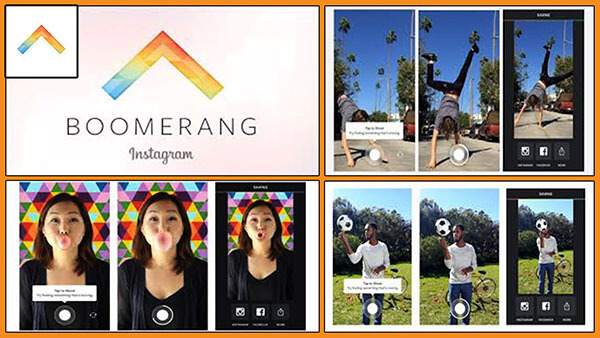
Вам может быть интересно: Как сделать историю в Instagram с фото и видео коллажем
Как вы можете видеть выше, у вас должна быть хорошая команда загрузки файлов GIF в Instagram. Поскольку Instagram является широко используемым приложением в социальных сетях, и люди предпочитают делиться своими мгновенными и внутренними мыслями и идеями, некоторые захватывающие изображения GIF или короткие видеоролики незаменимы, что делает текст более ярким и лучше выражает эмоции пользователей. Так что это хороший выбор для вас, чтобы выбрать один из наиболее подходящих методов. Искренне надеемся, что вы можете загружать файлы GIF в Instagram с легкостью и эффективностью!